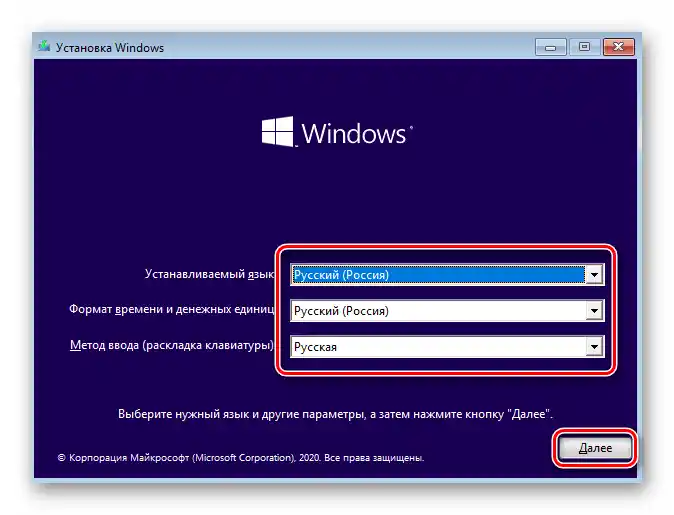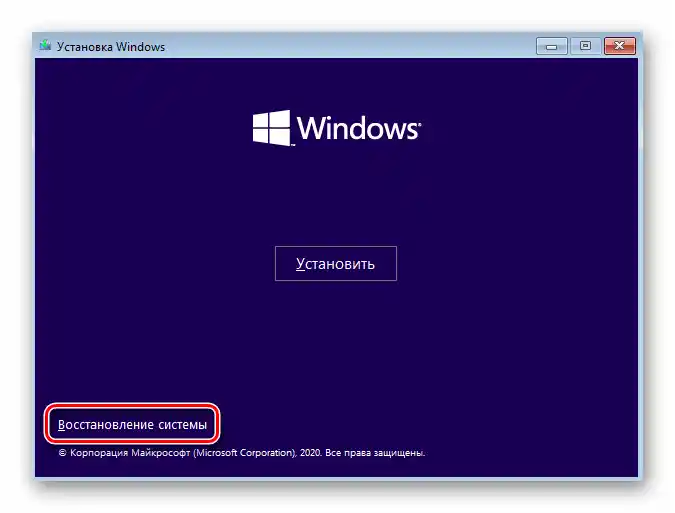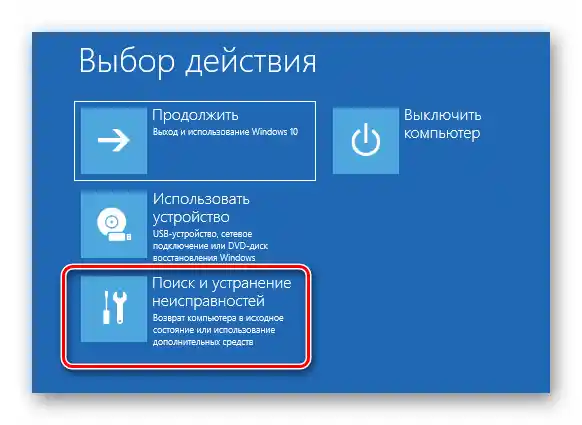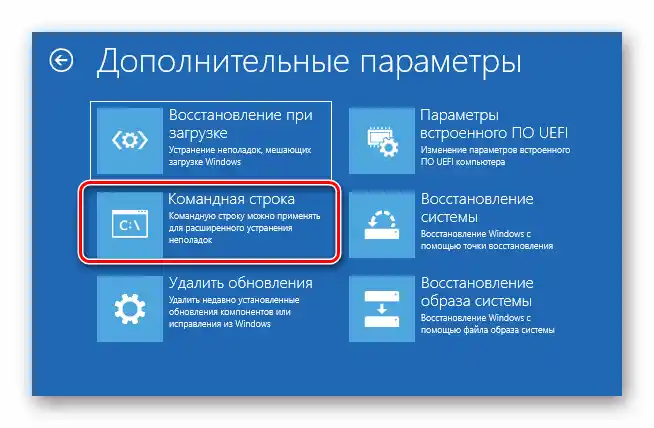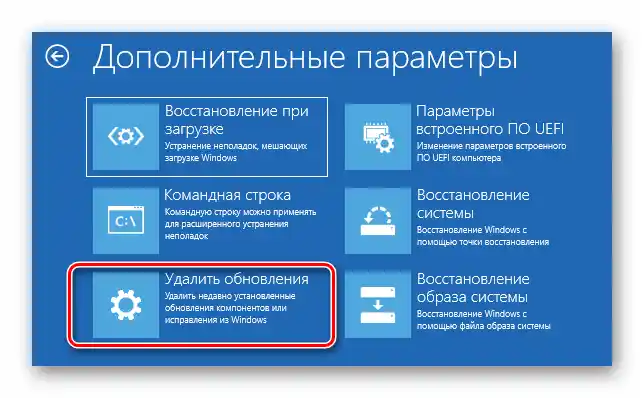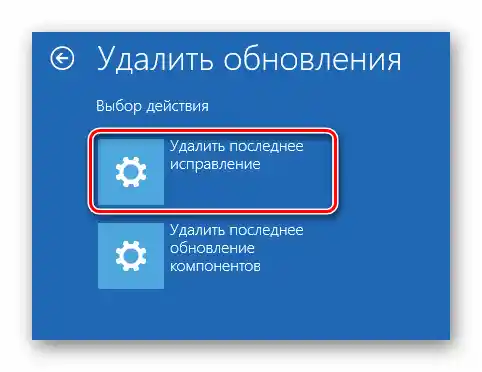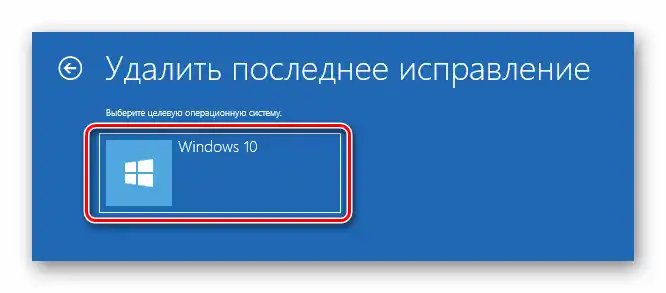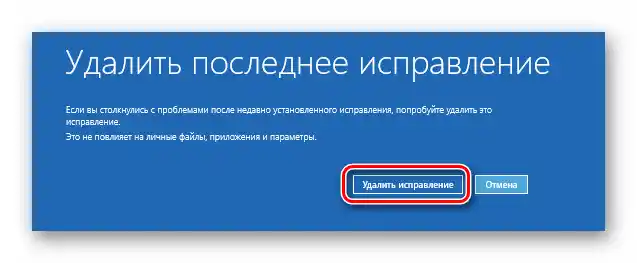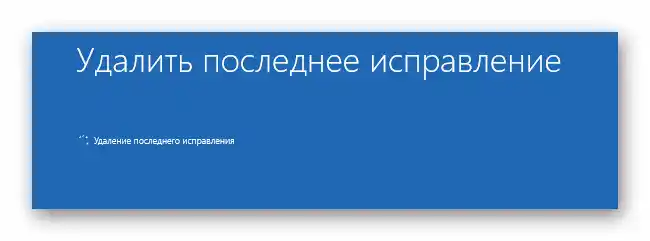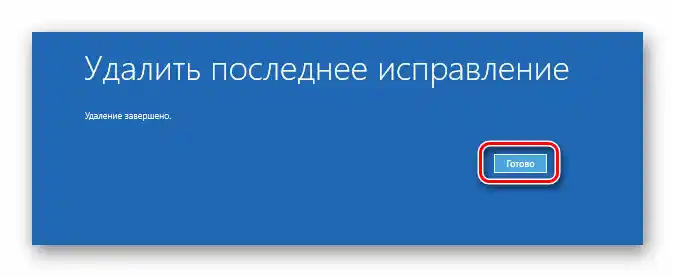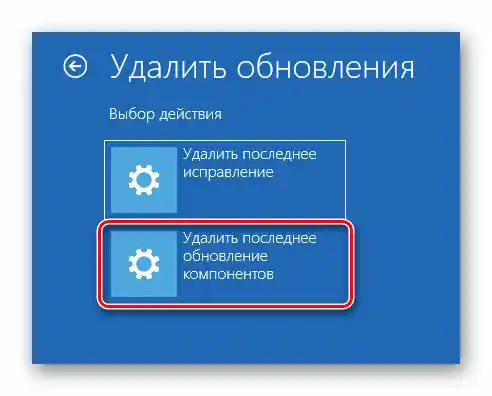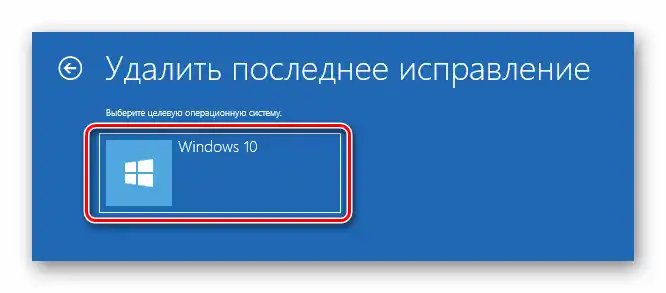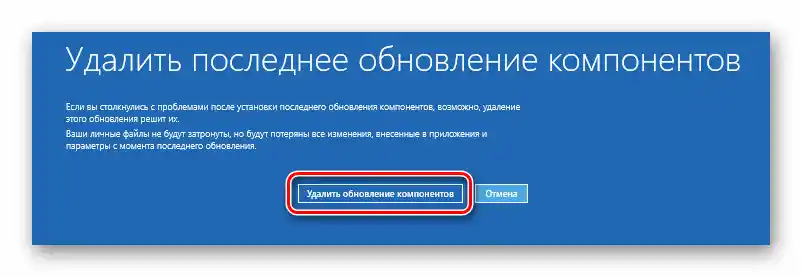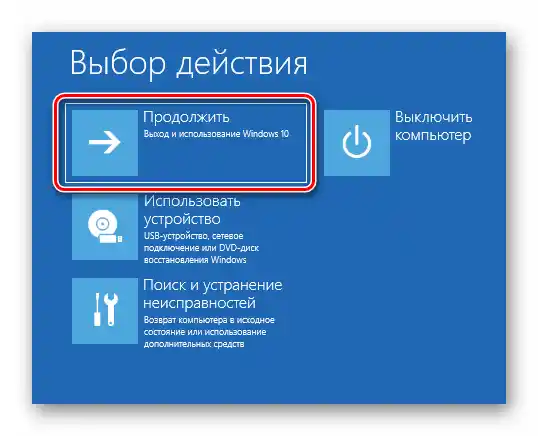Možnost 1: Če se sistem nalaga
V primeru, da se napaka "Spremembe, opravljene na računalniku, razveljavijo" ponavlja pri vsakem zagonu Windows 10, poskusite znova zagnati sistem večkrat. Pogosto to zadostuje, da se uspešno naloži, vendar ne pozabite, da napaka sama ne bo odpravljena. Za njeno odpravo je potrebno izvesti naslednje spremembe:
- Najprej je treba odstraniti zadnje nameščene posodobitve in kumulativne pakete, saj prav zaradi njih nastane omenjena težava. Včasih se naložijo nepravilno in sistem jih ne more namestiti. Posodobitve lahko odstranite na več načinov, o katerih se boste poučili v navodilih na spodnji povezavi.
- Nato je potrebno prenesti na napravo poseben skript, ki so ga ustvarili strokovnjaki iz Microsofta. Ta odpravlja napake, povezane z delovanjem "Centra za posodobitve". Pojdite na to povezavo in kliknite gumb, označen na spodnji sliki.
- Na zaslonu se bodo pojavili pogoji licenčne pogodbe. Pritisnite gumb "Strinjam se" v spodnjem desnem kotu.
- Rezultat bo samodejno prenesen datoteka "Reset-WindowsUpdate.ps1". Odprite jo z dvojno klikom levega gumba miške. Njena vsebina se bo prikazala v privzetem urejevalniku besedil. Označite celotno besedilo s kombinacijo tipk "Ctrl+A", nato kliknite z desnim gumbom miške kjerkoli in iz kontekstnega menija izberite možnost "Kopiraj".
- Nato zaženite okolje "Windows PowerShell" s pravicami skrbnika.Za to kliknite z desno tipko miške na gumb "Start", nato pa iz odprtega menija izberite enako vrstico.
- V odprtem oknu orodja "PowerShell" prilepite prej kopirano besedilo s kombinacijo tipk "Ctrl+V", nato pa pritisnite "Enter" za obdelavo skripte.
- Če je vse pravilno izvedeno, boste po nekaj trenutkih videli sporočilo o uspešnem zaključku operacije v spodnjem delu okna "PowerShell". Priporočili vam bodo, da znova zaženete sistem, vendar ne hitite s tem. Predhodno je potrebno izvesti še nekaj dodatnih dejanj. V tej fazi lahko zaprete okno orodja.
- Odprite "Raziskovalec" operacijskega sistema in se z njim pomaknite po naslednji poti:
C:WindowsSoftwareDistributionZnotraj imenika "SoftwareDistribution" boste našli mapo "Download", ki jo je treba preimenovati v "Download.old". Za to jo označite s klikom z levo tipko miške, nato pritisnite "F2". Vnesite navedeno ime, nato pritisnite "Enter".
- Naslednji korak bo sprememba načina zagona za storitev "Windows Update Center". Uporabite kombinacijo tipk "Windows+R", vnesite v odprto okno ukaz
services.msc, nato pritisnite "Enter" ali gumb "OK". - Pomaknite se do dna desnega dela odprtega okna in dvokliknite na storitev "Windows Update Center".
- V odprtem oknu nastavite način zagona na "Ročno", nato pa pritisnite gumb "OK".
- Na koncu je potrebno preveriti zaganjalnik sistema. V nekaterih primerih se med namestitvijo kumulativnih paketov doda ustrezen vnos, ki lahko ponovno povzroči napako.Uporabite kombinacijo "Windows+R" in v besedilno polje orodja "Zaženi" vpišite ukaz
msconfig. Nato pritisnite tipko "Enter" ali "OK" v istem oknu. - Odprite zavihek "Zagon" in se prepričajte, da je na seznamu prisotna le ena vnos z oznako "Trenutni operacijski sistem". Če odkrijete dodatne vrstice, jih označite s klikom z levim gumbom miške, nato pa pritisnite gumb "Izbriši". Na koncu pritisnite "OK".
- Zdaj ostane le še, da ponovno zaženete sistem. Opisana napaka bi morala izginiti.
Preberite tudi: Načini ponovnega zagona Windows 10
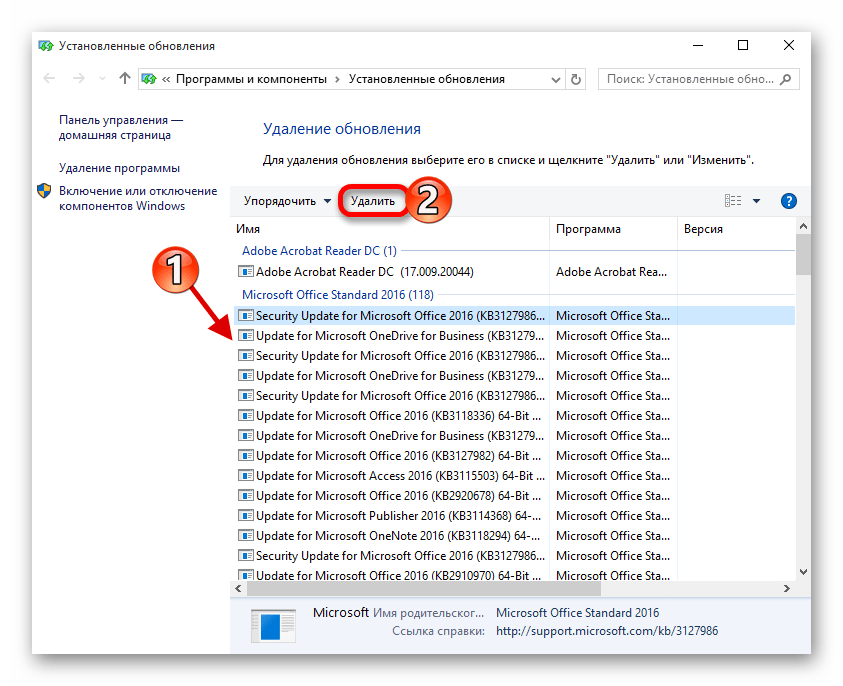
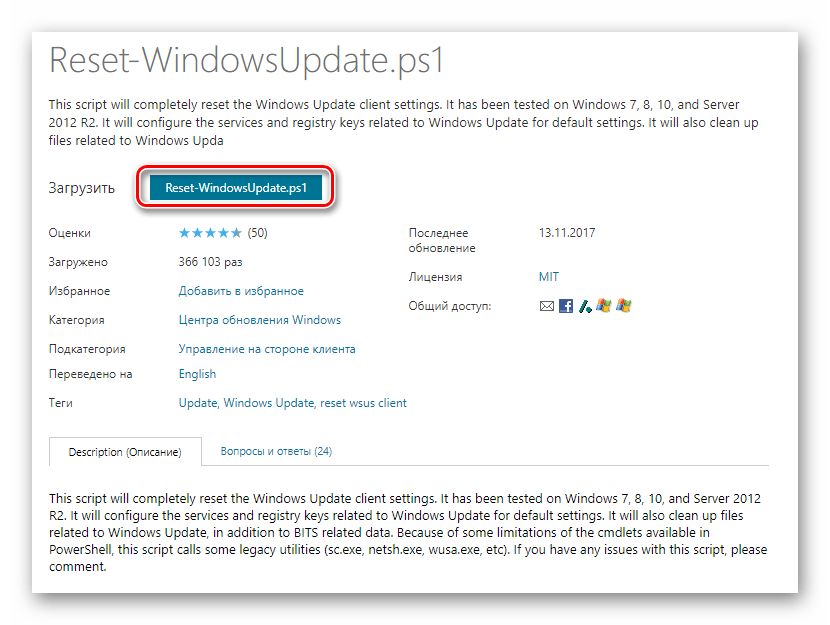
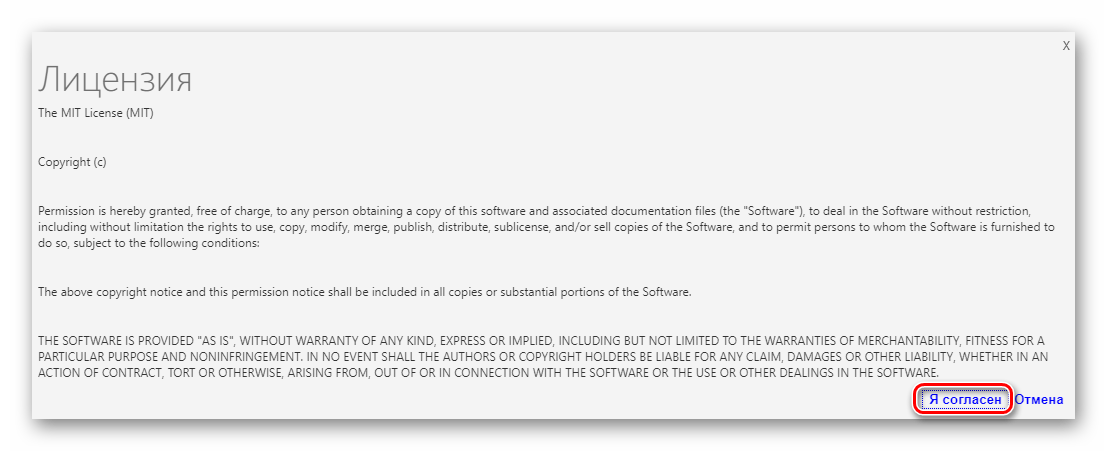
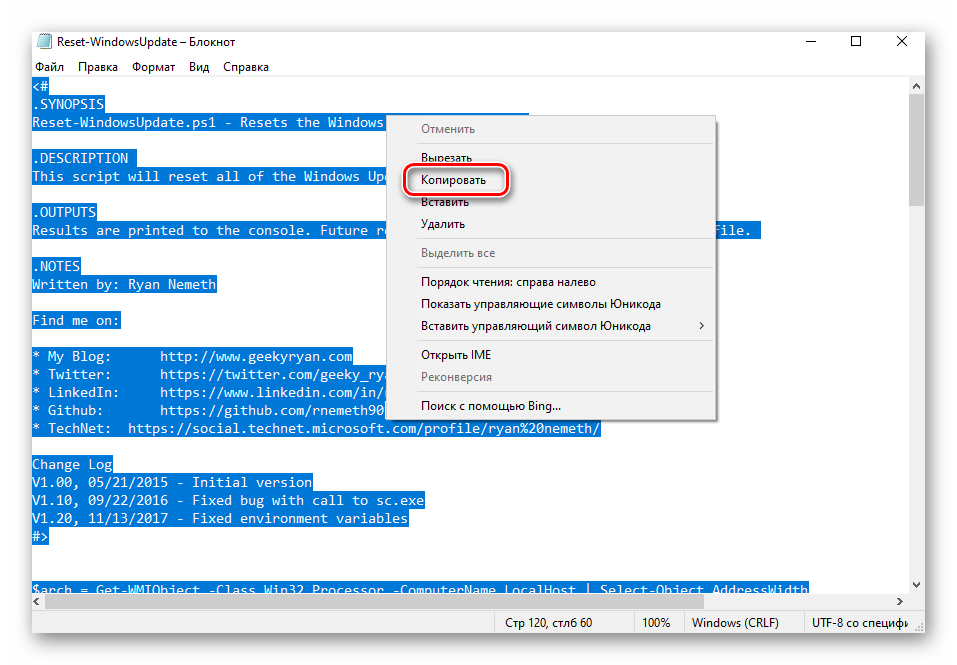
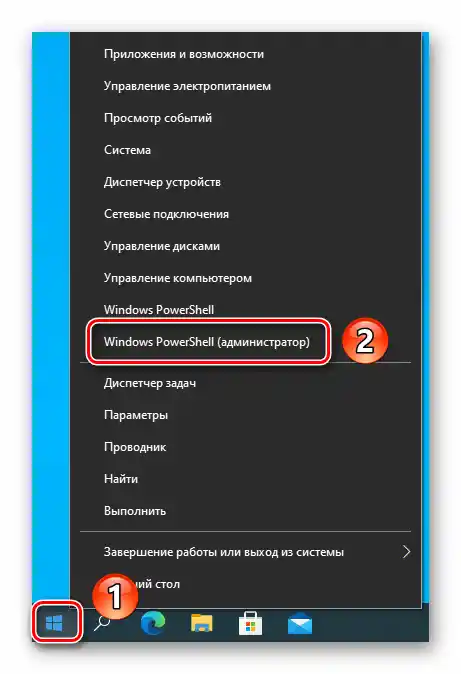
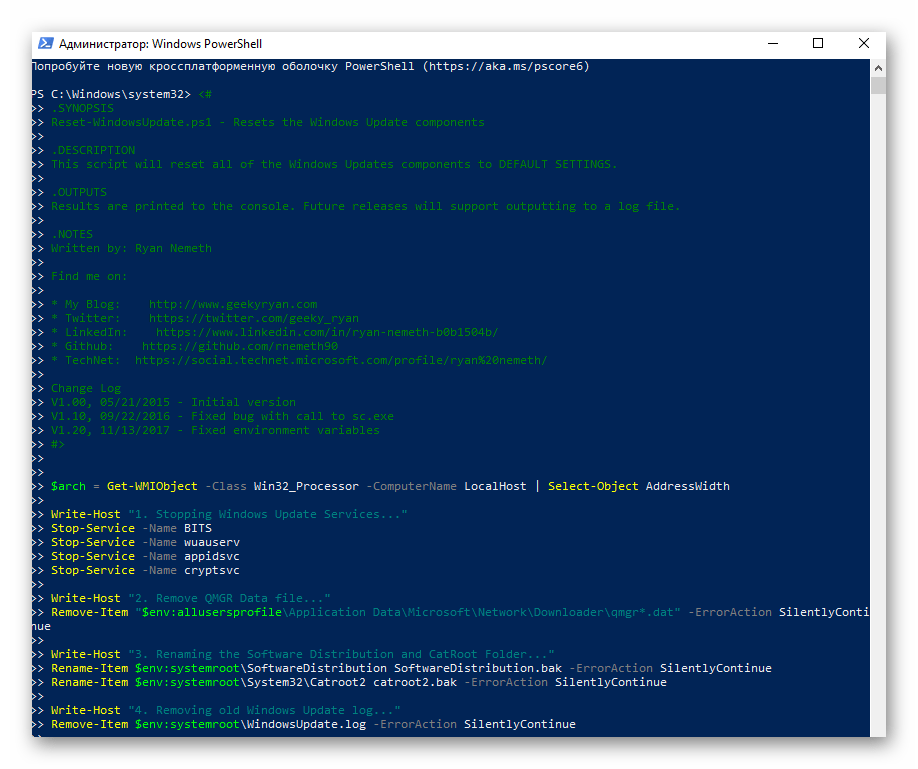
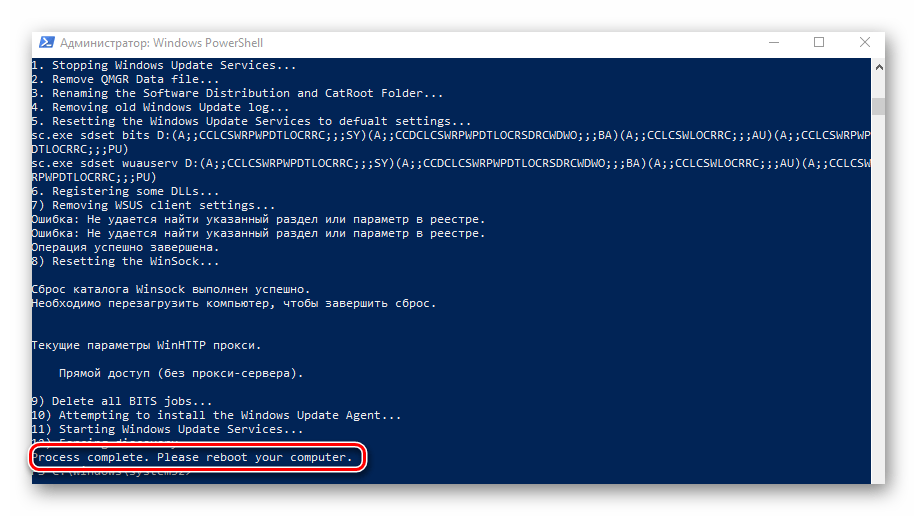
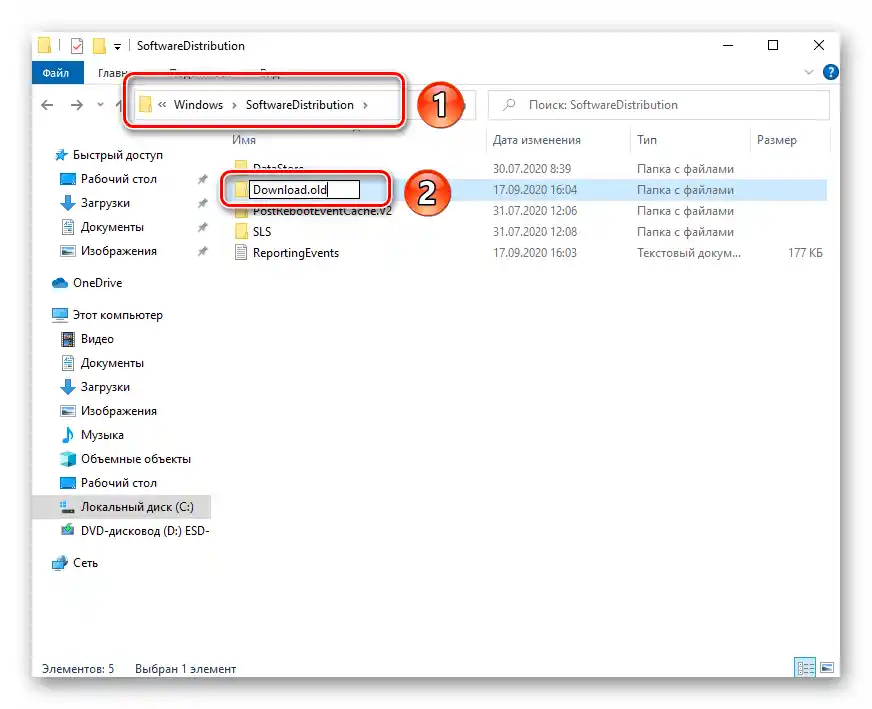
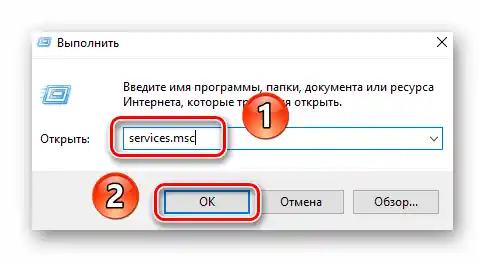

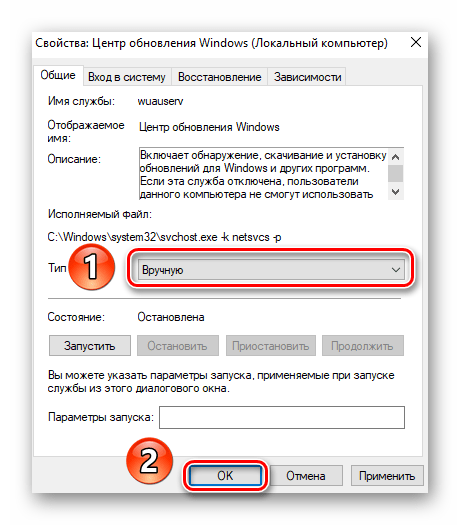
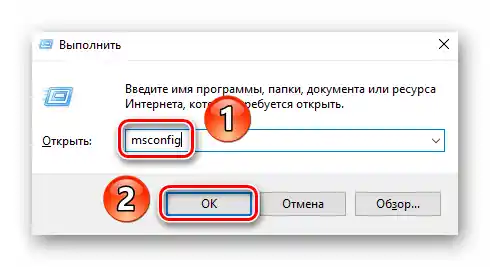
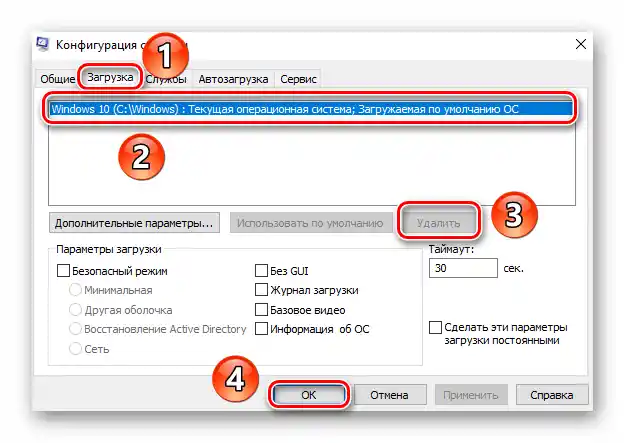
Možnost 2: Če se sistem ne zažene
Ta metoda se priporoča v situacijah, ko se sistem ciklično ponovno zažene in prikazuje napako "Spremembe, opravljene na računalniku, so preklicane". V takih primerih običajno ni mogoče vstopiti niti v "Varni način". Za izvedbo boste potrebovali napravo s prednameščeno operacijsko sistem.
Preberite tudi: Vodnik za ustvarjanje zagonskega USB s Windows 10
- Vstavite napravo v USB priključek in nato zaženite z nje preko "Boot menu". Ta se aktivira s posebno tipko ali kombinacijo, o katerih smo govorili v okviru drugega vodnika.
Več: Vodnik za namestitev Windows 10 z USB ključka ali diska
- Nato boste morali v prvem oknu izbrati jezik in pritisniti gumb "Naprej".
- V naslednjem oknu pritisnite gumb "Obnovitev sistema", ki se nahaja v spodnjem levem kotu.
- Nato kliknite z levim gumbom miške na razdelek "Iskanje in odpravljanje težav".
- Na naslednjem koraku preidite v pododdelek "Ukazna vrstica".
- V odprtem oknu orodja "Ukazna vrstica" vpišite spodnji ukaz, nato pa pritisnite "Enter" za njegovo obdelavo.
ren c:windowsSoftwareDistribution SoftwareDistribution.oldTa ukaz omogoča preimenovanje imenika "SoftwareDistribution", v katerem so shranjene izvršne datoteke posodobitev. Po izvedbi operacij se v oknu orodja ne bo prikazalo nobeno sporočilo. Če se ni pojavilo obvestilo o napaki, ste vse naredili pravilno.
- Zaprite okno "Ukazne vrstice" in se vrnite v prejšnje meni, kjer morate znova klikniti na gumb "Iskanje in odpravljanje težav". Iz seznama pododdelkov izberite "Odstrani posodobitve".
- Nato izberite prvi element "Odstrani zadnjo posodobitev".
- Na naslednjem koraku je potrebno z enim klikom levega gumba miške izbrati operacijski sistem, v katerem bodo izvedene spremembe.
- Za zagon operacije pritisnite gumb "Odstrani popravilo" v naslednjem oknu.
- V tem vmesniku se bo začela operacija deinstalacije zadnjih nameščenih posodobitev. To traja nekaj časa, zato bodite potrpežljivi.
- Po zaključku postopka se bo prikazalo ustrezno obvestilo in gumb "Končano", ki ga je treba pritisniti.
- Nato je potrebno ponovno preko razdelka "Iskanje in odpravljanje težav" vstopiti v pododdelek "Odstrani posodobitve". Tokrat izberite drugi element – "Odstrani zadnje posodobitve komponent".
- Kot prej, morate navesti operacijski sistem, iz katerega je treba odstraniti posodobitve komponent.
- Za začetek operacije v naslednjem oknu pritisnite gumb, označen na posnetku zaslona spodaj.
- Ko se ta postopek zaključi, se vrnite v glavni meni izbire dejanja. V njem pritisnite gumb "Nadaljuj" za standardno nalaganje operacijskega sistema.
- Pogosto zgoraj opisane priporočila omogočajo odpravo opisane težave, vendar priporočamo, da po vstopu v sistem dodatno izvedete ukrepe iz prvega načina tega članka.